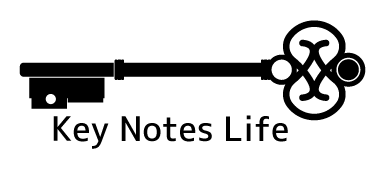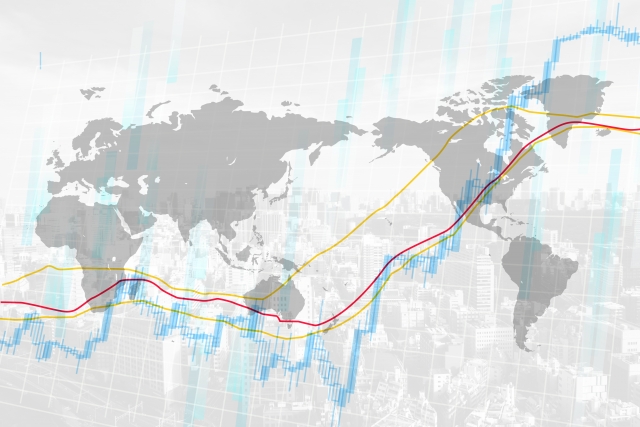二本線で縁取りをした道に、駅前ロータリーを追加して作るには、道の縁取りを広げて、丸みを付けます。道を選んでから、サイズハンドルを右クリックします。[頂点の編集]を選択し、ロータリーの入り口をCtrlキーを押しながら、クリックします。二か所、頂点を追加します。端の頂点をドラッグして、道を広げます。ロータリーの入り口の頂点を右クリックして、[頂点で線分を伸ばす]を選択します。直線にしておきたい部分は、右クリックして、[線分を伸ばす]を選択します。ロータリー入り口の頂点をクリックして、調整ハンドルでロータリーに丸みを付けます。反対側も、同じ要領で、丸みを付けたら、ロータリーが出来上がりです。
道が一本線のときは、オートシェイプの[アーチ]を使います。[図形描画]→[オートシェイプ]→[基本図形]→[アーチ]を選択します。アーチを描いたら、黄色の変形ハンドルを、ドラッグして、半円を作ります。図形の線と中を塗りつぶせば、ローターリーが出来上がります。
次は、線路を描きます。[図形描画]→[四角形]→をクリックしてから、ドラッグをして長方形を作ります。その長方形をダブルクリックして、[オートシェイプの書式設定]画面を出したら、[色と線]タブから[塗りつぶし]→[色]→「白」、[線]→[太さ]→「0.5mm」を選びます。最後に[OK]をクリックします。図形をCtrlキーを押しながら、ドラッグしてコピーをします。先ほどの手順で、今度は[色]を「黒」に設定します。[OK]をクリックします。こうして出来上がった白黒の四角形を、コピーをして増やしていけば、線路が作れます。
また、曲がった線路を作ることもできます。[図形描画]→[オートシェイプ]→[線]→[フリーフォーム]を選択します。線路のラインを、始点からクリックをして、ダブルクリックで終点までを作ります。図形のサイズハンドルにポインタを合わせて、右クリックをします。[頂点の編集]を選択して、丸くしたい頂点の上で右クリックをします。[頂点を中心にしてスムージングする]を選び、スムージングをします。この作業を他の頂点でも繰り返して、線を丸くします。線が丸みを帯びたら、図形をダブルクリックします。[オートシェイプの書式設定]→[色と線]→[線]→[色]を「黒」、[太さ]を「4.5mm」に決めます。最後に[OK]をクリックします。線路の線をCtrlキーを押しながら、ドラッグしてコピーします。コピーした線をダブルクリックして、[オートシェイプの書式設定]→[線]→[色]を「白」、[太さ]を「3.5mm」に設定します。図形をドラッグして、黒の図形の上に重ねます。[図形描画]→[オートシェイプ]→[線]→[フリーフォーム]を選択します。塗りつぶしをする場所の四角を作ります。[頂点の編集]で、縁取り内に収まるようにします。図形の中を[オートシェイプの書式設定]→「黒」に設定をします。その要領で、縁取りの中を、塗りつぶします。